iTunes怎么用?怎么管理iPhone上的音乐?

iTunes怎么用?
1.导入音乐到iTunes
这个很简单,点击左上角的功能按钮,选择“将文件添加到资料库”,这样就打开了文件管理器。然后将选择的音乐直接拖到iTunes里就可以了,非常的简单。
2.播放音乐
播放中的音乐会显示在顶部正中的窗口中,会有明显的播放按钮和播放条。播放条的左边是循环播放的按钮,包括不循环、单曲循环和整个列表循环,右侧则是“随机播放”的开关。
3.创建播放列表
同样是点击左上角的功能按钮,选择“新建”就会看到几个新建播放列表的模式。直接新建播放列表,只需将资料库中的音乐拖到右侧的播放列表中去即可。
4.智能播放
智能播放列表可以根据自己的需要制定规则,比如自动添加“最近添加的”音乐到列表中,或是只添加某个歌手的音乐。
怎么管理iPhone上的音乐?
连接设备之后,在iTunes的右上部分就会出现设备的图标,点击它我们就进入到了设备管理模式。在顶部我们能看到“摘要”、“信息”、“应用程序”、“音乐”、“影片”、“电视节目”、“照片”、“此iPhone上”这几个标签。
将标签切换到“音乐”就会看到音乐同步的选项,选择好之后点击下方的“应用”即可。这适合大批量将“资料库”中的音乐导入iPhone的情况,所谓“资料库”就是我们在上面提到的“导入音乐到iTunes”。不过这种方式的弊端也很明显,就是每次的时间都很长,而且会造成丢失,我们非常不推荐。
将标签切换到“音乐”就会看到音乐同步的选项,选择好之后点击下方的“应用”即可。这适合大批量将“资料库”中的音乐导入iPhone的情况,所谓“资料库”就是我们在上面提到的“导入音乐到iTunes”。不过这种方式的弊端也很明显,就是每次的时间都很长,而且会造成丢失,我们非常不推荐。
最好的音乐管理方式是,现在“摘要”中勾上“手动管理音乐和视频”,然后进入“此iPhone上”。点击右侧的“添加到”,就可以直接把“资料库”中的音乐拖到iPhone中。
此外也可以直接将电脑中的音乐文件拖拽到iTunes右侧的窗口中,音乐会全部复制到iPhone中。
-
 iTunes怎么用?怎么管理iPhone上的音乐? iTunes怎么用?1 导入音乐到iTunes这个很简单,点击左上角的功能按钮
iTunes怎么用?怎么管理iPhone上的音乐? iTunes怎么用?1 导入音乐到iTunes这个很简单,点击左上角的功能按钮 -
 刘昊然穿高跟鞋是真的吗?刘昊然周冬雨恋情是真的吗? 刘昊然穿高跟鞋是真的吗?刘昊然近日在时装秀上的第二套look引起了不
刘昊然穿高跟鞋是真的吗?刘昊然周冬雨恋情是真的吗? 刘昊然穿高跟鞋是真的吗?刘昊然近日在时装秀上的第二套look引起了不 -
 世界快报:本地连接没有有效的IP配置怎么办?电脑如何启用本地连接? 本地连接没有有效的IP配置怎么办?1、从电脑桌面找到网络,鼠标右键
世界快报:本地连接没有有效的IP配置怎么办?电脑如何启用本地连接? 本地连接没有有效的IP配置怎么办?1、从电脑桌面找到网络,鼠标右键 -
 信阳市平桥区发改委:与爱心相拥 与志愿同行 信息 “环卫工人们默默无闻,为城市清洁付出了辛勤的劳动。我们作为党员志愿
信阳市平桥区发改委:与爱心相拥 与志愿同行 信息 “环卫工人们默默无闻,为城市清洁付出了辛勤的劳动。我们作为党员志愿 -
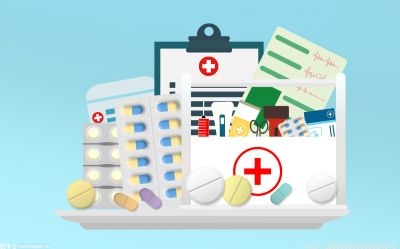 今日视点:长时间贴膏药会不会有副作用?膏药贴多长时间比较合适? 长时间贴膏药会不会有副作用?第一点,刺激皮肤。容易产生过敏,膏药
今日视点:长时间贴膏药会不会有副作用?膏药贴多长时间比较合适? 长时间贴膏药会不会有副作用?第一点,刺激皮肤。容易产生过敏,膏药 -
 股票wr指标是什么意思?股票wr指标使用技巧有哪些? 股票wr指标是什么意思?股票wr又称威廉指标,表示当天的收盘价在过去
股票wr指标是什么意思?股票wr指标使用技巧有哪些? 股票wr指标是什么意思?股票wr又称威廉指标,表示当天的收盘价在过去
-
 iTunes怎么用?怎么管理iPhone上的音乐? iTunes怎么用?1 导入音乐到iTunes这个很简单,点击左上角的功能按钮
iTunes怎么用?怎么管理iPhone上的音乐? iTunes怎么用?1 导入音乐到iTunes这个很简单,点击左上角的功能按钮 -
 清明节下雨有什么说法?清明节有哪些习俗? 清明节下雨有什么说法?1、清明前后一场雨,好似秀才中了举清明时节
清明节下雨有什么说法?清明节有哪些习俗? 清明节下雨有什么说法?1、清明前后一场雨,好似秀才中了举清明时节 -
 环球最新:开启“阅读+游玩”模式 孩子们来徐州经开区图书馆阅读。通讯员王媛摄中国徐州网-徐州日报讯(
环球最新:开启“阅读+游玩”模式 孩子们来徐州经开区图书馆阅读。通讯员王媛摄中国徐州网-徐州日报讯( -
 基金会成立的条件是什么?基金会成立由谁批准?-天天热点 基金会成立的条件是什么?成立基金会需要以下条件:1、想要建立的基
基金会成立的条件是什么?基金会成立由谁批准?-天天热点 基金会成立的条件是什么?成立基金会需要以下条件:1、想要建立的基 -
 中国养老保障体系的三个层次是什么?养老保险的基本作用是什么? 中国养老保障体系的三个层次是什么?中国养老保障体系有三个层次:社
中国养老保障体系的三个层次是什么?养老保险的基本作用是什么? 中国养老保障体系的三个层次是什么?中国养老保障体系有三个层次:社 -
 【世界快播报】开店如何吸引顾客?开店促销活动怎么开展 开店如何吸引顾客设计吸引人的店面:首先要注意店面的外观和陈列。
【世界快播报】开店如何吸引顾客?开店促销活动怎么开展 开店如何吸引顾客设计吸引人的店面:首先要注意店面的外观和陈列。 -
 刘昊然穿高跟鞋是真的吗?刘昊然周冬雨恋情是真的吗? 刘昊然穿高跟鞋是真的吗?刘昊然近日在时装秀上的第二套look引起了不
刘昊然穿高跟鞋是真的吗?刘昊然周冬雨恋情是真的吗? 刘昊然穿高跟鞋是真的吗?刘昊然近日在时装秀上的第二套look引起了不 -
 周五买入基金什么时候有收益?基金收益多少卖出划算?-全球要闻 周五买入基金什么时候有收益?1、假如投资者是在周五下午三点以前购
周五买入基金什么时候有收益?基金收益多少卖出划算?-全球要闻 周五买入基金什么时候有收益?1、假如投资者是在周五下午三点以前购 -
 在农村如何致富最快?适合一个人干的小生意有哪些?-环球观天下 在农村如何致富最快?农村创业项目推荐1、加工饲料。随着人们对于健
在农村如何致富最快?适合一个人干的小生意有哪些?-环球观天下 在农村如何致富最快?农村创业项目推荐1、加工饲料。随着人们对于健 -
 吉利熊猫车标什么样子?吉利熊猫是三缸还是四缸?_环球聚焦 吉利熊猫车标什么样子?吉利熊猫车标整个标致采用金属的质感进行设计
吉利熊猫车标什么样子?吉利熊猫是三缸还是四缸?_环球聚焦 吉利熊猫车标什么样子?吉利熊猫车标整个标致采用金属的质感进行设计 -
 周冬雨比刘昊然大几岁?周冬雨为什么被排挤?_当前最新 周冬雨比刘昊然大几岁?周冬雨大5岁8个月1 周冬雨生于1992年1月31日
周冬雨比刘昊然大几岁?周冬雨为什么被排挤?_当前最新 周冬雨比刘昊然大几岁?周冬雨大5岁8个月1 周冬雨生于1992年1月31日 -
 【时快讯】重庆师范大学是双一流大学吗?重庆师范大学是公办还是民办? 重庆师范大学是双一流大学吗?重庆师范大学不是双一流大学。根据教育
【时快讯】重庆师范大学是双一流大学吗?重庆师范大学是公办还是民办? 重庆师范大学是双一流大学吗?重庆师范大学不是双一流大学。根据教育 -
 网上贵金属交易怎么操作的?网上贵金属交易入门条件有哪些? 网上贵金属交易怎么操作的?众所周知,贵金属交易具有放大杠杆的功能
网上贵金属交易怎么操作的?网上贵金属交易入门条件有哪些? 网上贵金属交易怎么操作的?众所周知,贵金属交易具有放大杠杆的功能 -
 大片云集,暑期档票房超3300万元 本报记者张瑾暑期档是每年电影市场的重中之重,是各家片方“必争之地”
大片云集,暑期档票房超3300万元 本报记者张瑾暑期档是每年电影市场的重中之重,是各家片方“必争之地” -
 【天天报资讯】win7添加蓝牙设备教程是什么? win10蓝牙功能突然消失怎么办? win7添加蓝牙设备教程是什么?1、在Windows7系统中打开控制面板,搜
【天天报资讯】win7添加蓝牙设备教程是什么? win10蓝牙功能突然消失怎么办? win7添加蓝牙设备教程是什么?1、在Windows7系统中打开控制面板,搜 -
 速看:信用卡宽限期是什么意思?过了宽限期应该怎么办? 信用卡宽限期是什么意思?无论是四大行还是商业银行,一般来说都是存
速看:信用卡宽限期是什么意思?过了宽限期应该怎么办? 信用卡宽限期是什么意思?无论是四大行还是商业银行,一般来说都是存 -
 四大文明古国是哪四个国家?四大文明古国只剩中国是什么原因? 四大文明古国是哪四个国家?从古至今,四大文明古国分别为古埃及、古
四大文明古国是哪四个国家?四大文明古国只剩中国是什么原因? 四大文明古国是哪四个国家?从古至今,四大文明古国分别为古埃及、古 -
 全球热点评!可转债中签是好事还是坏事?可转债中签后应该怎么操作? 可转债中签是好事还是坏事?可转债中签是好事,因为从历史来看可转债
全球热点评!可转债中签是好事还是坏事?可转债中签后应该怎么操作? 可转债中签是好事还是坏事?可转债中签是好事,因为从历史来看可转债 -
 信用卡分期是否可以取消?信用卡不小心分期了可以取消吗? 环球快看 信用卡分期是否可以取消?信用卡在分期之后,银行会根据持卡人的申请
信用卡分期是否可以取消?信用卡不小心分期了可以取消吗? 环球快看 信用卡分期是否可以取消?信用卡在分期之后,银行会根据持卡人的申请 -
 撒大声地是什么意思?撒大声地飒飒的是什么意思? 撒大声地是什么意思:你好,以撒大声地是一个网络红人,以其独特的
撒大声地是什么意思?撒大声地飒飒的是什么意思? 撒大声地是什么意思:你好,以撒大声地是一个网络红人,以其独特的 -
 被开除党籍是很严重的处罚吗?被国企开除党籍后会被开除吗? 被开除党籍是很严重的处罚吗?是的,开除党籍是党内的最高处分。根
被开除党籍是很严重的处罚吗?被国企开除党籍后会被开除吗? 被开除党籍是很严重的处罚吗?是的,开除党籍是党内的最高处分。根 -
 大陆股市交易时间是什么时候?股市注册制交易新规则有哪些? 大陆股市交易时间是什么时候?沪深市场股票交易时间为每周一到周五上
大陆股市交易时间是什么时候?股市注册制交易新规则有哪些? 大陆股市交易时间是什么时候?沪深市场股票交易时间为每周一到周五上 -
 焦点热讯:顿号在键盘上怎么打?选购键盘有什么注意事项? 1 使用符号面板输入顿号在大多数输入法中,可以通过符号面板输入
焦点热讯:顿号在键盘上怎么打?选购键盘有什么注意事项? 1 使用符号面板输入顿号在大多数输入法中,可以通过符号面板输入 -
 留存民间记忆 传承地方文化 本报记者张瑾实习生于阅章7月5日是第六届淮海书展暨第十三届江苏书展徐
留存民间记忆 传承地方文化 本报记者张瑾实习生于阅章7月5日是第六届淮海书展暨第十三届江苏书展徐 -
 露天电影进社区 夜幕下,伴随着放映机哒哒的转动声,一道光束将电影画面投射在银幕上。
露天电影进社区 夜幕下,伴随着放映机哒哒的转动声,一道光束将电影画面投射在银幕上。 -
 农旅融合『村』光无限-今日快看 本报记者朱二俊龚严巍张亚轩李臻王海春胡明慧杨波大沙河镇采摘红富士苹
农旅融合『村』光无限-今日快看 本报记者朱二俊龚严巍张亚轩李臻王海春胡明慧杨波大沙河镇采摘红富士苹 -
 雍正的儿子为什么有福字辈?雍正最爱的妃子到底是哪一个?|今日播报 雍正的儿子为什么有福字辈?雍正为了拉拢重臣年羹尧,故将其妹年妃所
雍正的儿子为什么有福字辈?雍正最爱的妃子到底是哪一个?|今日播报 雍正的儿子为什么有福字辈?雍正为了拉拢重臣年羹尧,故将其妹年妃所 -
 银行基金和理财有哪些不同?保本理财哪个银行高? 环球时快讯 银行基金和理财有哪些不同?一、定义和功能不同银行基金和理财的定义
银行基金和理财有哪些不同?保本理财哪个银行高? 环球时快讯 银行基金和理财有哪些不同?一、定义和功能不同银行基金和理财的定义 -
 途岳和探岳哪个好?探岳和途岳怎么选?|报道 途岳和探岳哪个好?1、途岳更好一些探岳和途岳的280TSI车型搭载EA211
途岳和探岳哪个好?探岳和途岳怎么选?|报道 途岳和探岳哪个好?1、途岳更好一些探岳和途岳的280TSI车型搭载EA211 -
 一博科技(301366.SZ):PCB板厂很难在PCB设计领域给公司带来竞争压力 格隆汇7月7日丨一博科技(301366 SZ)近期在接待机构调研时表示,电子产
一博科技(301366.SZ):PCB板厂很难在PCB设计领域给公司带来竞争压力 格隆汇7月7日丨一博科技(301366 SZ)近期在接待机构调研时表示,电子产 -
 【天天新要闻】威志v5发动机怎么样?威志v5发动机耐用吗? 威志v5发动机怎么样经过实际测试,可以得出结论,这款发动机输出功率
【天天新要闻】威志v5发动机怎么样?威志v5发动机耐用吗? 威志v5发动机怎么样经过实际测试,可以得出结论,这款发动机输出功率 -
 联想是国企吗?杨元元案最后怎么判?联想职工待遇 全球最新 联想是国企吗?联想是国企还是私企?联想不是国企,国科持股比列没有
联想是国企吗?杨元元案最后怎么判?联想职工待遇 全球最新 联想是国企吗?联想是国企还是私企?联想不是国企,国科持股比列没有 -
 天天观速讯丨威尔士和英格兰足球哪个厉害一点?为什么英格兰足球队不叫英国队? 威尔士和英格兰足球哪个厉害一点?威尔斯和英格兰对比,英格兰足球更
天天观速讯丨威尔士和英格兰足球哪个厉害一点?为什么英格兰足球队不叫英国队? 威尔士和英格兰足球哪个厉害一点?威尔斯和英格兰对比,英格兰足球更 -
 考试建议用什么笔?考试用的黑色签字笔是什么笔? 考试建议用什么笔?考试可以用黑色水笔(含钢笔、中性笔、圆珠笔),大
考试建议用什么笔?考试用的黑色签字笔是什么笔? 考试建议用什么笔?考试可以用黑色水笔(含钢笔、中性笔、圆珠笔),大 -
 西藏矿业07月06日被深股通减持100.59万股 07月06日,西藏矿业被深股通减持万股,最新持股量为万股,占公司A股总
西藏矿业07月06日被深股通减持100.59万股 07月06日,西藏矿业被深股通减持万股,最新持股量为万股,占公司A股总 -
 环球视讯!如何改变自己的性格内向?怎么彻底改变自己? 如何改变自己的性格内向?1 收集有趣的话题,增加自信,减少冷场。
环球视讯!如何改变自己的性格内向?怎么彻底改变自己? 如何改变自己的性格内向?1 收集有趣的话题,增加自信,减少冷场。 -
 山西发布高温黄色预警 山西省气象台07月06日15时46分发布高温黄色预警,预警区域为阳泉市、晋
山西发布高温黄色预警 山西省气象台07月06日15时46分发布高温黄色预警,预警区域为阳泉市、晋 -
 兰洽会丨签约项目219个!兰州新区“点燃”招商引资新热度_环球播资讯 7月6日,第二十九届兰洽会兰州市招商引资项目签约大会在兰州举行。本届
兰洽会丨签约项目219个!兰州新区“点燃”招商引资新热度_环球播资讯 7月6日,第二十九届兰洽会兰州市招商引资项目签约大会在兰州举行。本届 -
 海外侨领共话成都大运会:为世界打开一扇了解成都的窗口 “成都大运会的举办意义重大,振奋人心,这将是一届精彩纷呈的体育盛会
海外侨领共话成都大运会:为世界打开一扇了解成都的窗口 “成都大运会的举办意义重大,振奋人心,这将是一届精彩纷呈的体育盛会 -
 视焦点讯!河北2023年高考录取工作7月7日开始 河北新闻网7月6日讯(河北日报记者崔丛丛)7月6日,从河北省教育考试院
视焦点讯!河北2023年高考录取工作7月7日开始 河北新闻网7月6日讯(河北日报记者崔丛丛)7月6日,从河北省教育考试院 -
 共话中国经济新机遇丨专访:“我们对中国经济前景非常乐观”——访欧佩克秘书长海... 点击图片查看视频“中国是亚洲增长最快的经济体之一……我们对中国经济
共话中国经济新机遇丨专访:“我们对中国经济前景非常乐观”——访欧佩克秘书长海... 点击图片查看视频“中国是亚洲增长最快的经济体之一……我们对中国经济 -
 【科普中国】三伏天,这些饮食养生小妙招学起来! 速看 7月7日,迎来小暑节气。有谚语说“小暑大暑,上蒸下煮”,小暑的到来,
【科普中国】三伏天,这些饮食养生小妙招学起来! 速看 7月7日,迎来小暑节气。有谚语说“小暑大暑,上蒸下煮”,小暑的到来, -
 海南省公安厅及各市县24小时禁赌举报热线公布 7月6日,在海南省公安厅召开的“清风2023”打击整治农村地区赌博违法犯
海南省公安厅及各市县24小时禁赌举报热线公布 7月6日,在海南省公安厅召开的“清风2023”打击整治农村地区赌博违法犯 -
 苹果 TestFlight 平台现支持 visionOS 应用程序
IT之家7月7日消息,苹果今天更新了TestFlight应用程序,开始接纳为visi
苹果 TestFlight 平台现支持 visionOS 应用程序
IT之家7月7日消息,苹果今天更新了TestFlight应用程序,开始接纳为visi -
 《赛博朋克 2077: 往日之影》8月5日全球巡展、,包括北京等8城
IT之家7月7日消息,CDPROJEKTRED即将举办《往日之影》的全球巡展,玩家
《赛博朋克 2077: 往日之影》8月5日全球巡展、,包括北京等8城
IT之家7月7日消息,CDPROJEKTRED即将举办《往日之影》的全球巡展,玩家 -
 运河宴、孔府宴、曹州宴……黄河流域名优特色宴席展美味来袭! 01:23齐鲁网·闪电新闻7月7日讯7月6日,由山东省商务厅、聊城市人民政
运河宴、孔府宴、曹州宴……黄河流域名优特色宴席展美味来袭! 01:23齐鲁网·闪电新闻7月7日讯7月6日,由山东省商务厅、聊城市人民政 -
 智通ADR统计 | 7月7日 周三,美股三大指数集体收跌,港股ADR指数下跌,按比例计算,收报18409
智通ADR统计 | 7月7日 周三,美股三大指数集体收跌,港股ADR指数下跌,按比例计算,收报18409 -
 全球看热讯:津甘妇联签署东西部协作和对口支援工作框架协议 记者从天津市妇联获悉,在近日举行的津甘妇联东西部协作和对口支援工作
全球看热讯:津甘妇联签署东西部协作和对口支援工作框架协议 记者从天津市妇联获悉,在近日举行的津甘妇联东西部协作和对口支援工作 -
 国家卫生健康委成立医疗应急工作专家组 涉22个学科 世界快消息 新华社北京7月6日电(记者董瑞丰)据国家卫生健康委6日公布的消息,为
国家卫生健康委成立医疗应急工作专家组 涉22个学科 世界快消息 新华社北京7月6日电(记者董瑞丰)据国家卫生健康委6日公布的消息,为 -
 曝问界多人跳槽小米汽车:交付中心将超3000平 曝问界多人跳槽小米汽车:交付中心将超3000平
曝问界多人跳槽小米汽车:交付中心将超3000平 曝问界多人跳槽小米汽车:交付中心将超3000平
热门资讯
-
 实力派和流量明星就是不一样,新日强势霸占出行Top榜 谈到电动车,少不了提到新日,作为...
实力派和流量明星就是不一样,新日强势霸占出行Top榜 谈到电动车,少不了提到新日,作为... -
 官宣!调控策略和流量激励,好素材助推好生意 无论是传统广告年代,还是当下的移...
官宣!调控策略和流量激励,好素材助推好生意 无论是传统广告年代,还是当下的移... -
 盘点娱乐圈内产后复出女星,get产后修复项目你也快速恢复 生宝宝对于女人来说,是一个转折点...
盘点娱乐圈内产后复出女星,get产后修复项目你也快速恢复 生宝宝对于女人来说,是一个转折点... -
 汝南县司法局开展《中华人民共和国社区矫正法》实施三周年法治宣传活动 《中华人民共和国社区矫正法》颁布...
汝南县司法局开展《中华人民共和国社区矫正法》实施三周年法治宣传活动 《中华人民共和国社区矫正法》颁布...
观察
图片新闻
-
 海外侨领共话成都大运会:为世界打开一扇了解成都的窗口 “成都大运会的举办意义重大,振奋...
海外侨领共话成都大运会:为世界打开一扇了解成都的窗口 “成都大运会的举办意义重大,振奋... -
 共话中国经济新机遇丨专访:“我们对中国经济前景非常乐观”——访欧佩克秘书长海... 点击图片查看视频“中国是亚洲增长...
共话中国经济新机遇丨专访:“我们对中国经济前景非常乐观”——访欧佩克秘书长海... 点击图片查看视频“中国是亚洲增长... -
 海南省公安厅及各市县24小时禁赌举报热线公布 7月6日,在海南省公安厅召开的“清...
海南省公安厅及各市县24小时禁赌举报热线公布 7月6日,在海南省公安厅召开的“清... -
 英国宣布三年内关闭所有铁路售票处引争议 据英国天空新闻台7月5日报道,英国...
英国宣布三年内关闭所有铁路售票处引争议 据英国天空新闻台7月5日报道,英国...
精彩新闻
-
 Epic 喜加一:《GRIME》已可领取,下周送《火车山谷 2》
IT之家7月6日消息,Epic本周周免《...
Epic 喜加一:《GRIME》已可领取,下周送《火车山谷 2》
IT之家7月6日消息,Epic本周周免《... -
 我国人工智能蓬勃发展 核心产业规模达5000亿元|焦点简讯 新华社上海7月6日电(记者周琳、龚...
我国人工智能蓬勃发展 核心产业规模达5000亿元|焦点简讯 新华社上海7月6日电(记者周琳、龚... -
 油菜花薹期施肥管理技术分享 油菜花薹期一般在1-2月份。主要是...
油菜花薹期施肥管理技术分享 油菜花薹期一般在1-2月份。主要是... -
 当前快报:盆栽紫苏的生长习性和种植建议介绍 紫苏有皱叶紫苏和尖叶紫苏两个变种...
当前快报:盆栽紫苏的生长习性和种植建议介绍 紫苏有皱叶紫苏和尖叶紫苏两个变种... -
 分析师:苹果 iPhone 16 Pro 采用固态按键的可能性也很低
IT之家7月6日消息,据MacRumors报...
分析师:苹果 iPhone 16 Pro 采用固态按键的可能性也很低
IT之家7月6日消息,据MacRumors报... -
 芍药花什么时候开花?有哪些特点?_天天热文 芍药花开花时间是在春季,一般4月份...
芍药花什么时候开花?有哪些特点?_天天热文 芍药花开花时间是在春季,一般4月份... -
 老外找出特斯拉突然失控加速的根本原因!总算还司机们清白了 老外找出特斯拉突然失控加速的根本...
老外找出特斯拉突然失控加速的根本原因!总算还司机们清白了 老外找出特斯拉突然失控加速的根本... -
 今日小暑:觅一方清凉,守一寸光阴
IT之家7月7日消息今天是二十四节气...
今日小暑:觅一方清凉,守一寸光阴
IT之家7月7日消息今天是二十四节气... -
 关注:百香果的施肥技术分享,需要注意什么? 百香果不同时期对养分的需求存在差...
关注:百香果的施肥技术分享,需要注意什么? 百香果不同时期对养分的需求存在差... -
 大白菜在什么情况下不会包芯,应该如何处理 大白菜在什么情况下不会包芯,应该...
大白菜在什么情况下不会包芯,应该如何处理 大白菜在什么情况下不会包芯,应该... -
 中国代表在人权理事会敦促美国停止向委内瑞拉滥施单边强制措施 新华社日内瓦7月5日电中国代表5日...
中国代表在人权理事会敦促美国停止向委内瑞拉滥施单边强制措施 新华社日内瓦7月5日电中国代表5日... -
 巴西总统卢拉呼吁南方共同市场使用共同货币进行贸易结算 每经AI快讯,南方共同市场(以下简...
巴西总统卢拉呼吁南方共同市场使用共同货币进行贸易结算 每经AI快讯,南方共同市场(以下简... -
 面对高通胀和政治压力 英国银行业或做出储蓄让步 英国银行业的高管们当地时间周四将...
面对高通胀和政治压力 英国银行业或做出储蓄让步 英国银行业的高管们当地时间周四将... -
 7月6日基金净值:摩根卓越制造股票A最新净值1.2426,跌0.54% 7月6日,摩根卓越制造股票A最新单...
7月6日基金净值:摩根卓越制造股票A最新净值1.2426,跌0.54% 7月6日,摩根卓越制造股票A最新单... -
 大辽国是现在中国哪个省?契丹人现在在哪个省? 大辽国是现在中国的内蒙古省。大辽...
大辽国是现在中国哪个省?契丹人现在在哪个省? 大辽国是现在中国的内蒙古省。大辽... -
 总资本、总市值是什么?总资产和总市值对不上的原因是? 总资本,总市值1 一家企业的股票...
总资本、总市值是什么?总资产和总市值对不上的原因是? 总资本,总市值1 一家企业的股票... -
 复合年均增长率是什么?复合年均增长率计算公式? 复合年均增长率,简称CAGR(Compoun...
复合年均增长率是什么?复合年均增长率计算公式? 复合年均增长率,简称CAGR(Compoun... -
 信用卡虚拟卡和实体卡的区别?信用卡虚拟卡怎么注销? 1 物理区别,虚拟信用卡没有实体...
信用卡虚拟卡和实体卡的区别?信用卡虚拟卡怎么注销? 1 物理区别,虚拟信用卡没有实体... -
 河北:7个项目入选第三批山水林田湖草沙一体化保护修复工程名单 近日,财政部、自然资源部和生态环...
河北:7个项目入选第三批山水林田湖草沙一体化保护修复工程名单 近日,财政部、自然资源部和生态环... -
 a1524是苹果什么型号?苹果历代型号处理器是什么? 世界百事通 a1524是苹果什么型号:1、a1524是...
a1524是苹果什么型号?苹果历代型号处理器是什么? 世界百事通 a1524是苹果什么型号:1、a1524是... -
 四川人力资源社会保障厅:今年将评选第二批“川字号”特色劳务品牌 7月5日,记者从人力资源社会保障厅...
四川人力资源社会保障厅:今年将评选第二批“川字号”特色劳务品牌 7月5日,记者从人力资源社会保障厅... -
 排污费应计入什么科目核算?环保税与排污费是一回事吗? 世界即时 企业会计准则--会计科目和主要账务...
排污费应计入什么科目核算?环保税与排污费是一回事吗? 世界即时 企业会计准则--会计科目和主要账务... -
 四部门联合部署全面清理妨碍统一市场和公平竞争的各种规定和做法 记者今天从市场监管总局获悉,市场...
四部门联合部署全面清理妨碍统一市场和公平竞争的各种规定和做法 记者今天从市场监管总局获悉,市场... -
 铁路公安机关强化治安管理 护航暑运期间旅客出行安全|环球短讯 中新网北京7月6日电(梁西征)记者6...
铁路公安机关强化治安管理 护航暑运期间旅客出行安全|环球短讯 中新网北京7月6日电(梁西征)记者6... -
 英国宣布三年内关闭所有铁路售票处引争议 据英国天空新闻台7月5日报道,英国...
英国宣布三年内关闭所有铁路售票处引争议 据英国天空新闻台7月5日报道,英国... -
 土媒:泽连斯基将访问土耳其 讨论黑海港口农产品外运协议等议题 当地时间7月6日,据土耳其阿纳多卢...
土媒:泽连斯基将访问土耳其 讨论黑海港口农产品外运协议等议题 当地时间7月6日,据土耳其阿纳多卢... -
 世界首头人工繁育长江江豚18岁了 7月5日,世界首头在全人工环境中成...
世界首头人工繁育长江江豚18岁了 7月5日,世界首头在全人工环境中成... -
 浙江发布若干措施促浙台经济发展 App7月6日消息,在杭州举办的2023...
浙江发布若干措施促浙台经济发展 App7月6日消息,在杭州举办的2023... -
 致7死7伤,矿方蓄意瞒报,已立案 宁阜新公布一起致7死7伤的瞒报煤矿...
致7死7伤,矿方蓄意瞒报,已立案 宁阜新公布一起致7死7伤的瞒报煤矿... -
 香港特区政府强烈反对和谴责有国家、组织和政客对国安处行动的无理抨击 7月6日,香港特区政府表示,强烈反...
香港特区政府强烈反对和谴责有国家、组织和政客对国安处行动的无理抨击 7月6日,香港特区政府表示,强烈反... -
 上半年24个创新药、28个创新医疗器械获批上市 国新办5日举行“权威部门话开局”...
上半年24个创新药、28个创新医疗器械获批上市 国新办5日举行“权威部门话开局”... -
 环球新资讯:最新:重庆市璧山区首个复合式人才社区景山人才社区正式启用 7月5日,璧山区首个复合式人才社区...
环球新资讯:最新:重庆市璧山区首个复合式人才社区景山人才社区正式启用 7月5日,璧山区首个复合式人才社区... -
 中国在这方面正引领世界!外籍人士点赞亚运之城低碳实践 近日,“Hello,CarbonNeutrality”...
中国在这方面正引领世界!外籍人士点赞亚运之城低碳实践 近日,“Hello,CarbonNeutrality”... -
 AMD R5 5600X3D 处理器评测出炉:接近 5800X3D,超 7600X
IT之家7月6日消息,海外电商平台Mi...
AMD R5 5600X3D 处理器评测出炉:接近 5800X3D,超 7600X
IT之家7月6日消息,海外电商平台Mi... -
 《铁血联盟 3》《遗迹 2》等新作即将支持英伟达 DLSS 2
IT之家7月6日消息,据英伟达消息,...
《铁血联盟 3》《遗迹 2》等新作即将支持英伟达 DLSS 2
IT之家7月6日消息,据英伟达消息,... -
 兰洽会丨签约资金308.9亿元 甘肃金昌“筑巢引凤”赋能高质量发展-当前讯息 央广网兰州7月6日消息(见习记者逯...
兰洽会丨签约资金308.9亿元 甘肃金昌“筑巢引凤”赋能高质量发展-当前讯息 央广网兰州7月6日消息(见习记者逯... -
 微星新款 RTX 4060 Ti 16GB 大显存版本显卡曝光
IT之家7月6日消息,“hongxing2020...
微星新款 RTX 4060 Ti 16GB 大显存版本显卡曝光
IT之家7月6日消息,“hongxing2020... -
 迪士尼新片《小美人鱼》7 月 25 日上线数字平台
IT之家7月6日消息,迪士尼新片《小...
迪士尼新片《小美人鱼》7 月 25 日上线数字平台
IT之家7月6日消息,迪士尼新片《小... -
 紧追比亚迪!吉利汽车6月销量超过13万台 紧追比亚迪!吉利汽车6月销量超过1...
紧追比亚迪!吉利汽车6月销量超过13万台 紧追比亚迪!吉利汽车6月销量超过1... -
 HARNDS鹦鹉折刀:可爱&强悍 HARNDS悍迪的刀具,我已经有好几把...
HARNDS鹦鹉折刀:可爱&强悍 HARNDS悍迪的刀具,我已经有好几把... -
 琅琊榜结局是什么?琅琊榜结局飞流泡茶为什么手抖? 琅琊榜结局是什么?《琅琊榜》结局...
琅琊榜结局是什么?琅琊榜结局飞流泡茶为什么手抖? 琅琊榜结局是什么?《琅琊榜》结局... -
 海外侨领共话成都大运会:为世界打开一扇了解成都的窗口 环球快资讯 中新网成都7月6日电(韩金雨)“成都...
海外侨领共话成都大运会:为世界打开一扇了解成都的窗口 环球快资讯 中新网成都7月6日电(韩金雨)“成都... -
 环球新资讯:安徽多地暴雨 部分地区紧急转移群众 央广网合肥6月27日消息(记者周然)...
环球新资讯:安徽多地暴雨 部分地区紧急转移群众 央广网合肥6月27日消息(记者周然)... -
 当前速读:广西启动政府猪肉储备收储工作 促进猪肉市场平稳运行 7月6日,记者从广西壮族自治区发展...
当前速读:广西启动政府猪肉储备收储工作 促进猪肉市场平稳运行 7月6日,记者从广西壮族自治区发展... -
 BBC 全新纪录片《亘古文明》即将上线:中英合拍,B站独播
IT之家7月6日消息,B站与BBC合作的...
BBC 全新纪录片《亘古文明》即将上线:中英合拍,B站独播
IT之家7月6日消息,B站与BBC合作的... -
 又一“风向标级”新能源材料项目落地厦门 资讯推荐 近日,中仑新材料股份有限公司(中...
又一“风向标级”新能源材料项目落地厦门 资讯推荐 近日,中仑新材料股份有限公司(中... -
 日本低碳自动售货机投入运营,每年可“吃掉”60 公斤二氧化碳
IT之家7月6日消息,朝日软饮料今日...
日本低碳自动售货机投入运营,每年可“吃掉”60 公斤二氧化碳
IT之家7月6日消息,朝日软饮料今日... -
 蓝宝石新款 RX 6500 XT 显卡曝光:纯白外观、单风扇
IT之家7月6日消息,外媒Videocardz...
蓝宝石新款 RX 6500 XT 显卡曝光:纯白外观、单风扇
IT之家7月6日消息,外媒Videocardz... -
 最新跑分之王vivo X90s深度使用评测报告,看完再决定是否入手!
人像摄影方面提供了多种蔡司背景...
最新跑分之王vivo X90s深度使用评测报告,看完再决定是否入手!
人像摄影方面提供了多种蔡司背景... -
 泰坦军团推出新款 P24W3G 显示器:23.6 英寸曲面 1080p 180Hz
IT之家7月6日消息,泰坦军团现已推...
泰坦军团推出新款 P24W3G 显示器:23.6 英寸曲面 1080p 180Hz
IT之家7月6日消息,泰坦军团现已推...